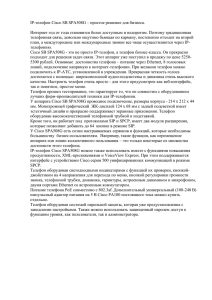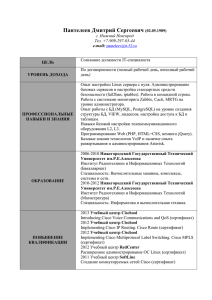Как получить доступ к сервисным услугам компании Cisco
advertisement

Декабрь 2014 Как получить доступ к сервисным услугам компании Cisco, сервисному контракту и поддержке в Customer Service Central Общедоступная информация компании Cisco Содержание Раздел # I. Доступ к сервисным услугам компании Cisco и приложению Service Access Management Tool ................................................................................. 2 1.Получение доступа к сервисным услугам компании Cisco……………………………………………..2 2. Как получить CCO ID и пароль?.......................................................................................................... 2 3. Что делать, если Вы забыли пароль? ................................................................................................ 3 4. Как добавить номер сервисного контракта в профиль пользователя? ......................................... 3 5. Приложение Service Access Management Tool (SAMT) ................................................................... 6 6. Получение доступа к приложению Service Access Management Tool (SAMT) ............................... 6 7. Форма запроса на получение доступа к приложению Service Access Management Tool…………7 8. Администрирование по Bill to ID или номеру контракта………………………………………………..7 Раздел # II. Доступ к сервисному контракту Cisco в CSCC и получение поддержки в Customer Service Central (CSC) ............................................................ 9 1. Как сделать закладку на Cisco Service Contract Center (CSCC)? .................................................... 9 2. Как войти в Cisco Service Contract Center (CSCC)?........................................................................... 9 3. Получение доступа в Customer Service Center (CSC)…………………………………………………10 4. Открытие кейса в Customer Service Central (CSC)……………………………………………………..11 4.1. Открытие кейса на добавление номера сервисного контракта в профиль пользователя..12 4.2. Открытие кейса на изменение адреса установки оборудования (Install Base Site)…..……14 4.3 Открытие кейса на изменение серийного номера после замены по RMA………………..….15 Раздел # III. Основные ссылки и материалы………………………….................18 1 Раздел I. Доступ к сервисным услугам компании Cisco и приложению Service Access Management Tool 1. Получение доступа к сервисным услугам компании Cisco Наличие номера контракта в профиле пользователя является одним из основных условий для получения доступа к сервисным услугам компании Cisco. При регистрации нового сервисного контракта Клиенту/ Партнеру самостоятельно необходимо добавить его в профили пользователей CCO ID. Добавить номер контракта со стороны Клиента можно с помощью “Profile manager”, см. пункт 4. Добавить номер контракта со стороны Партнера можно с помощью приложения Service Access Management Tool (SAMT),см. пункт 5 2. Как получить CCO ID и пароль? Если у Вас нет CCO ID и пароля, следуйте пунктам ниже: a. Перейдите по ссылке на страницу регистрации Cisco и выберите русский язык http://tools.cisco.com/RPF/register/register.do b. После заполнения регистрационной формы* нажмите на кнопку «Отправить». c. Как только Вы подтвердили форму регистрации, система создаст новый пароль и CCO ID, которые автоматически придут Вам на указанный адрес электронной почты. d. После получения пароля и CCO ID следуйте инструкциям в пункте 4. Важно! *Для дальнейшего доступа к контрактам и работы с ними в CSCC необходимо, чтобы название компании в профиле CCO ID совпадало с названием, указанным в сервисном контракте. ** Если при заполнении регистрационной формы Вы хотите указать город Москва, то вполе «Город» и «Область» необходимо выбрать MOSKVA. 2 3. Что делать, если Вы забыли пароль? a. Чтобы получить новый пароль, перейдите по ссылке http://tools.cisco.com/RPF/passwordreset.do b. В течение нескольких минут на Ваш электронный адрес должно прийти письмо со ссылкой на обновление пароля. 4. Как добавить номер контракта в профиль пользователя? a. Зайдите в свой аккаунт на www.cisco.ru по ссылке и выберите раздел «Учетная запись» http://www.cisco.com/web/siteassets/account/index.html b. Выберите раздел «Profile manager» или перейдите по прямой ссылке ниже http://tools.cisco.com/RPF/profile/profile_management.do 3 c. Введите Ваш CCO ID и Пароль c. Зайдите в раздел «Доступ к содержимому с ограниченным доступом» и нажмите «Добавить права доступа». d. Выберите параметр, по которому Вы хотите осуществить добавление сервисного контракта в профиль пользователя*, и заполните поле справа. - Идентификатор(-ы) для выставления счетов (Bill-to ID) - Номер(-а) контракта * Для доступа к сервисным контрактам и работы с ними в CSCC необходимо, чтобы название компании в профиле CCO ID совпадало с Site name, указанным в контракте. 4 e. f. g. h. Нажмите «Отправить». После отправки запроса на добавление номера контракта в профиль пользователя CCO ID, на указанный при регистрации адрес электронной почты Вам придет сообщение о том, что запрос направлен вашему администратору по контрактам. В нем также будут указаны контакты команды CIN (Customer Interaction Network) на случай, если Ваш администратор по контрактам не доступен. Ожидайте подтверждения о том,что контракт добавлен в профиль ССО ID на указанный при регистрации адрес электронной почты. Если у Вас есть вопросы, Вы можете обратиться в команду Customer Interaction Network (CIN) с помощью онлайн опции «Chat» или написать на электронный адрес: web-help-sr@cisco.com. 5 5. Приложение Service Access Management Tool (SAMT) a. Данное приложение предназначено для предоставления доступа сотрудникам Вашей компании к услугам, предусмотренным сервисным контрактом. http://www.cisco.com/web/applicat/spptauth/index.html Приложение SAMT дает возможность администраторам со стороны Партнера управлять доступом к контрактам на уровне Bill to ID или номера контракта. 6. Получение доступа к приложению Service Access Management Tool Для получения доступа к приложению SAMT Партнеру необходимо направить запрос менеджеру сервисного департамента компании Cisco. Клиент Партнер Cisco Доступ лучше предоставить двум сотрудникам из компании на случай отпуска или больничного. Клиенты, у которых много сервисных контрактов, также могут запросить доступ к приложению SAMT для себя, чтобы упростить процесс предоставления доступа к контрактам своим сотрудникам. Для этого Клиенту необходимо обратиться к Партнеру. 6 7. Форма запроса на получение доступа к приложению Service Access Management Tool • Your First and Last Name: • Your Company: • Your Cisco Account: • Your Phone: • Your Email: • Cisco Account ID of person who needs access: • First and Last name of person who needs access: • Company name of the person who needs access: • Manage service access using Bill to ID or Contracts? (Do you want to manage access for all of your company's contracts, or for only a sub-set of contracts) • Enter Contracts: • Enter Bill to IDs: • Why are you requesting SAMT Administrator access? • Additional Comments (For example, Customers explain that you have not been able to find your Cisco Account Manager or SAMT Administrator) Партнерам лучше выбирать опцию Bill to ID, чтобы автоматически получить доступ ко всем контрактам с этим Bill to ID. 8. Администрирование по Bill to ID или номеру контракта a. Администрирование по Bill to ID: для того, чтобы обеспечить доступ сразу к нескольким сервисным контрактам, администратор приложения SAMT может указать в профилях пользователей номера Bill to ID, на которые эти контракты оформлены. Если Bill to ID добавлен в профиль пользователя, сотрудник может работать со всеми контрактами под указанным Bill to ID. Доступ к каждому новому сервисному контракту, зарегистрированному на тот же Bill to IID, предоставляется автоматически. b. Основные функции при администрирование по Bill to ID: 7 c. Администрирование по номеру контракта: администратор приложения SAMT может указать номера сервисных контрактов в профилях пользователей для того, чтобы они имели доступ к сервисным услугам компании Cisco. Вы можете использовать данный способ администрирования, если сервисные контракты оформлены на Вашу компанию, и Вы хотите предоставить доступ к этим контрактам определенным пользователям, чтобы они могли обращаться в компанию Cisco напрямую. d. Основные функции при администрирование по номеру контракта: 8 9 Раздел # II. Доступ к сервисному контракту Cisco в CSCC и получение поддержки в Customer Service Central (CSC) Для доступа в Cisco Service Contract Center (CSCC) пользователю необходимо иметь пароль на Cisco.com и активный контракт, номер которого добавлен в профиль пользователя ССО ID. Наличие активного CCO ID не подразумевает наличия доступа в Cisco Service Contract Center по умолчанию, его необходимо запрашивать дополнительно. 1. Как сделать закладку на Cisco Service Contract Center? a. Доступ в CSCC предоставляется владельцу контракта автоматически после того, как контракт добавлен в профиль ССО ID. В случае, если этого не произошло, следуйте инструкциям в пункте 4. b. Введите Ваш CCO ID и пароль на главной странице Cisco Service Contract Center. Здесь Вы можете узнать последние новости и обновления, а также получить доступ к дополнительным информационным и обучающим материалам (см. раздел Training). http://www.cisco.com/go/cscc c. Сохраните данную страницу для дальнейшего использования. d. Также Вы можете сделать закладку непосредственно на приложение, сохранив прямую ссылку на стартовую страницу CSCC: http://tools.cisco.com/CustAdv/ServiceSales/smcam/requestStatusDispatch.do?methodName=o nDashboardAction 2. Как войти в Cisco Service Contract Center? a. Чтобы зайти на портал Cisco Service Contract Center, следует пройти по ссылке: www.cisco.com/go/cscc/ b. В открывшемся окне введите Ваш CCO ID и пароль. 10 c. Нажмите на кнопку «Launch Tool», чтобы перейти на главную страницу Cisco Service Contract Center. d. После нажатия «Launch Tool» откроется окно ниже. e. Если переадресация на данную страницу не произошла, и Вам так и не удалось войти в Cisco Service Contract Center, следуйте инструкциям в пункте 4. 3. Получение доступа в Customer Service Center (CSC) Перед тем, как открыть кейс для получения доступа к контракту или внести в него изменения, необходимо добавить модуль Customer Service Central в рабочей области «My Cisco». Для этого следуйте пунктам ниже: a. Перейдите по ссылке https://www.cisco.com b. Нажмите на «My Cisco» в правом верхнем углу. c. Введите CCO ID и пароль. Если у Вас нет CCO ID, нажмите «Register now» и зарегистрируетесь. 11 d. Нажмите «Add Modules». e. В открывшемся окне выберите модуль «Customer Service Central» («Центр обслуживания заказчиков») и нажмите «Добавить в My Cisco». 4. Открытие кейса в Customer Service Central (CSC) a. Для открытия кейса перейдите в Рабочую область My Cisco по ссылке ниже http://www.cisco.com/cisco/psn/web/workspace b. Нажмите на «Open a Case» и выберите нужную тему 12 4.1 Открытие кейса на получение доступа к сервисному контракту в CSCC a. В разделе «Program & tools support» нажмите «View all» и в предложенном списке выберите категорию «CSCC view contract access». c. При открытии кейса на поддержку следует корректно указать категорию кейса, максимально подробно и чётко сформулировать запрос, указав все необходимые детали. См. пример ниже. 13 d. Заполните на англ.яз. поля в соответствии с приложенным образцом (см. ниже). Чтобы получить доступ, необходимо уточнить, что Вы являетесь конечным пользователем контракта, подтвердить номер контракта, название компании и CCO ID. ================= форма запроса ======================= Dear team, Please provide CCO ID <...> with access to the following contracts in CSCC. Contract# Contract# Thanks in advance, Best Customer ================= форма запроса ======================= e. В следующем разделе введите Ваш CCO ID в поле «Requestor CCO ID». Нажмите «Next». f. Также у Вас есть возможность указать дополнительный адрес электронной почты, на которые также будут приходить обновления по открытому кейсу. Для этого поставьте галочку рядом с полем «Send a copy of all emails correspondence to another contact» и укажите адрес электронной почты. Нажмите «Submit case». 14 4.2 Открытие кейса на изменение адреса установки оборудования (Install Base Site) Все изменения, связанные с перемещением оборудования или его комплектацией, необходимо внести в сервисный контракт в течение 30 дней. На основании полученной информации компания Cisco перераспределяет оборудование и его компоненты на соответствующие региональные склады и заказывает недостающее, обеспечивая тем самым своевременную замену оборудования. a. Для открытия кейса на изменение места установки оборудования в разделе « Contracts and Licenses » выберите категорию «Product Edits and Moves». b. В предложенном списке выберите «Move product to Different/New Site». c. Заполните на английском языке поля в соответствии с приложенным образцом (см. ниже). ================= форма запроса ======================= Dear team, Please change Install Site for serial numbers below to Site ID# 90876553 SN# ABC123456 SN# ABC654321 Thanks in advance, Best Customer ================= форма запроса ======================= 15 d. В следующем разделе введите Ваш CCO ID в поле «Requestor CCO ID». Нажмите «Next». e. Также у Вас есть возможность указать дополнительный адрес электронной почты, на которые также будут приходить обновления по открытому кейсу. Для этого поставьте галочку рядом с полем «Send a copy of all emails correspondence to another contact» и укажите адрес электронной почты. Нажмите «Submit case». 4.3 Открытие кейса на изменение серийного номера после замены по RMA Замена серийного номера в контракте происходит автоматически после авансовой замены по RMA (Return Material Authorization). В случае, если этого не произошло, Клиенту необходимо открыть кейс в Customer Service Central на замену серийного номера в контракте. a. В разделе «Contracts and Licenses» в предложенном списке выберите категорию «Serial Number Swap». b. Заполните на английском языке поля в соответствии с приложенным образцом (см. ниже). 16 ================= форма запроса ======================= Dear team, Please update SN in the contract to the new SN received after RMA Contract# SR# RMA# Old SN# New SN# Thanks in advance, Best Customer ================= форма запроса ======================= c. В следующем разделе введите Ваш CCO ID в поле «Requestor CCO ID». Нажмите «Next». d. Также у Вас есть возможность указать дополнительный адрес электронной почты, на которые также будут приходить обновления по открытому кейсу. Для этого поставьте галочку рядом с полем «Send a copy of all emails correspondence to another contact» и укажите адрес электронной почты. Нажмите «Submit case». 17 Раздел # III. Основные ссылки и материалы 1. Profile manager: http://tools.cisco.com/RPF/profile/profile_management.do 2. Service Access Management Tool: http://www.cisco.com/web/applicat/spptauth/index.html 3. Cisco Service Contract Center: http://www.cisco.com/go/cscc 4. Customer Service Central (My Work space): http://www.cisco.com/cisco/psn/web/workspace 5. Часто задаваемые вопросы по технической поддержке Cisco: http://www.cisco.com/cisco/web/support/RU/tac_overview.html 6. Cisco Support Community: https://supportforums.cisco.com/ru/community/12209586#quicktabs-community_activity=1 7. Slide share: http://www.slideshare.net/CiscoRu/tag/TAC 18